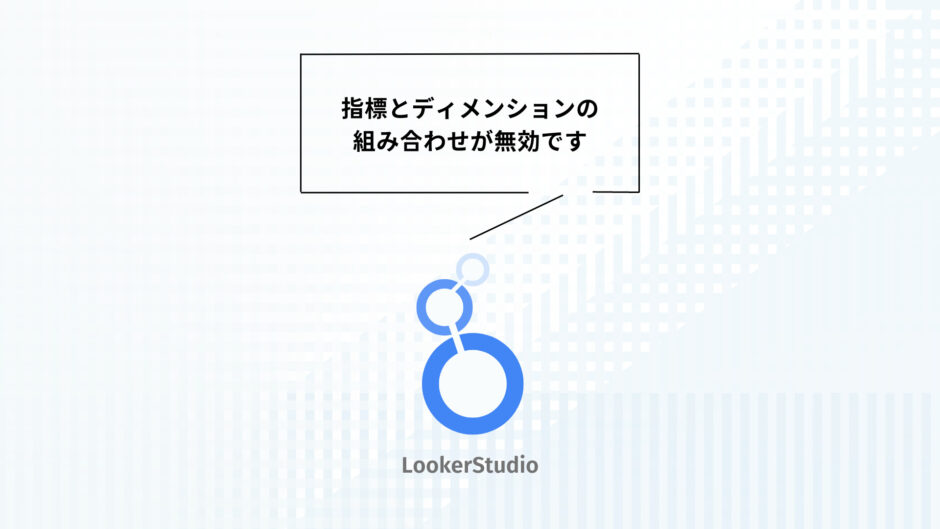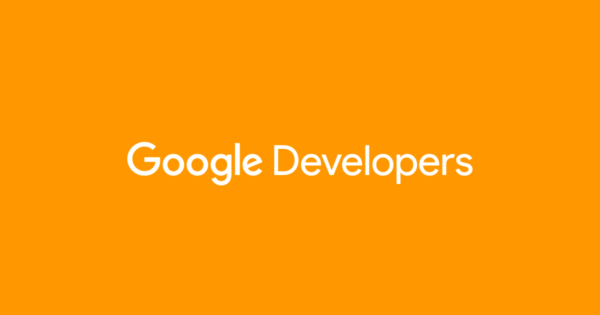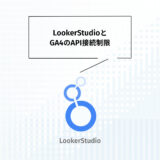この記事を見ている方は、2022年12月中旬頃から、LookerStudio (旧Googleデータポータル)にてレポート閲覧時や編集時に、「設定が無効です 指標とディメンションの組み合わせが無効です」というエラーが表示されるようになったのではないでしょうか。
 【初心者必見】LookerStudioとは、活用方法と事例をサンプル付きで紹介
【初心者必見】LookerStudioとは、活用方法と事例をサンプル付きで紹介
結論としては、2022年12月1日にGA4(GoogleAnalytics4)にてAPIの仕様変更があり、ページの完全なURLといったクエリ文字を含むディメンションと、そのほかのディメンションや指標との掛け合わせでのグラフ表示ができなくなったことが原因です。

GA4のAPI仕様変更を受けて、上記のようなエラーが12月中旬から発生するようになり、同時にデータ抽出もこの影響か分かりませんが、2022年12月12日ころからデータの自動更新がストップしてできなくなってしまいました。
具体的な仕様変更内容については下記の通り。
「クエリ文字列を含むディメンション」をコントロール・フィルターとして使用する場合、互換性のあるディメンション、互換性のある指標のみを使用してのグラフしか、作成できない。

まず、クエリ文字を含むディメンションとは何かというと、
- ページパス+クエリ文字列
- ページの完全なURL
- ページ階層
これらを指しております。基本的にはURLが関連するものと思えば良いのではないでしょうか。
そして、これらをコントロールやフィルタとしてレポート内ないしはで使用している場合、下記のように互換性のあるディメンションや指標でないと、グラフを表示できず、「設定が無効です 指標とディメンションの組み合わせが無効です」のエラーが発生します。
クエリ文字列のディメンションと互換性のあるディメンションには、
pagePathPlusQueryString、unifiedPageScreen、pageLocation、fullPageUrl、hostName、pageTitle、eventName、platform、countryId、date、country
があります。
クエリ文字列のディメンションと互換性がある指標は
screenPageViews、userEngagementDuration、eventCount、activeUsers、conversions、totalUsers、totalSessions、engagedSessions
があります。

クエリ文字を含むディメンション、互換性のあるディメンション、互換性のある指標を確認しましたが、具体的にどのような組み合わせであればグラフ描写が可能かというのを確認しました。
まずは、ページの完全なURLを元に、ジャンル名というディメンションを作成し、それをコントロールに設定し、レポート全体のグラフに対して絞り込みがかけられるように準備しました。
そして、ジャンル名のうち1つをチェックボックスで選択すると、レポート内のグラフ全体が、そのジャンル名のページ情報のみになるのですが、この時に、しっかり表示されるグラフと、エラーが出るグラフが存在していました。
エラーになるグラフは、上記で述べたように、互換性のある指標や互換性のあるディメンションを使用していないもので、互換性のあるものを使用している場合は問題なく表示されました。
また、グラフ内の指標やディメンションは互換性のあるものを使用していたとしても、フィルタで、ページ階層を利用して作られた、東北のみというフィルタをあてているグラフも表示できませんでした。
すなわち、クエリ文字を含むディメンション×互換性のあるモノしか描写できないのはもちろんですが、
クエリ文字を含むディメンション×クエリ文字を含むディメンションの組み合わせもNGということです。
URLを元にディメンションを作成することは多いと思いますので、これはかなりやっかいですね。

具体的な解決策としては、クエリ文字を含むディメンション×互換性のあるモノのみでグラフを作るというのが教科書通りですが、そんなものは何の意味もないのはお分かりかと思います。
まず、応急処置としては、GA4ではなく、UA版のアナリティクスデータを使用することができるのであれば、取り急ぎそちらを使用しましょう。
ただし、UA版でデータを収集できるのは2023年7月までなので、その期間までの応急措置となります。
応急措置をしている間にGA4にてカスタムディメンションを作成し、組み合わせで使用できるカスタムディメンションを設定しましょう。
注意点として、カスタムディメンションは、設定した日以降のデータしか取得できない為、なるべく早く設定を済ませましょう。
カスタムディメンションを作成
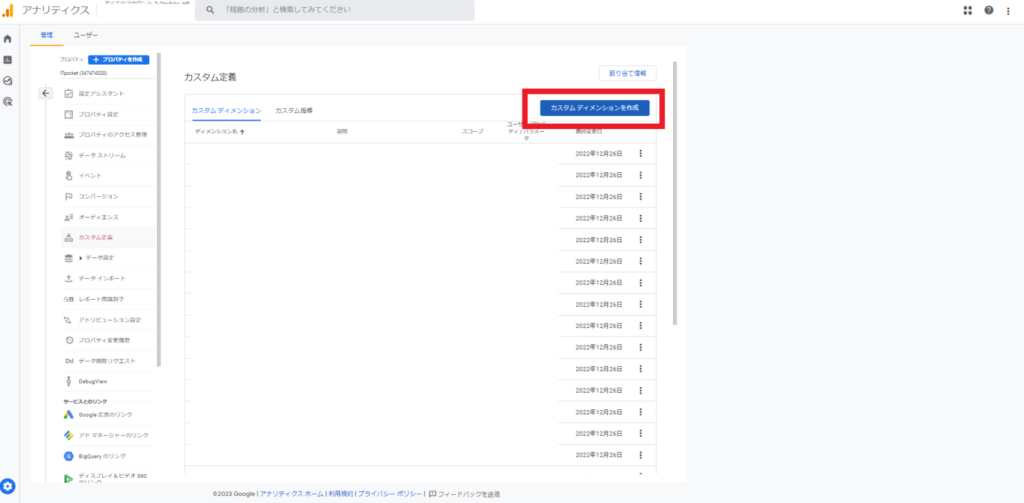
上記の順番に、カスタムディメンション作成へ進んでください。
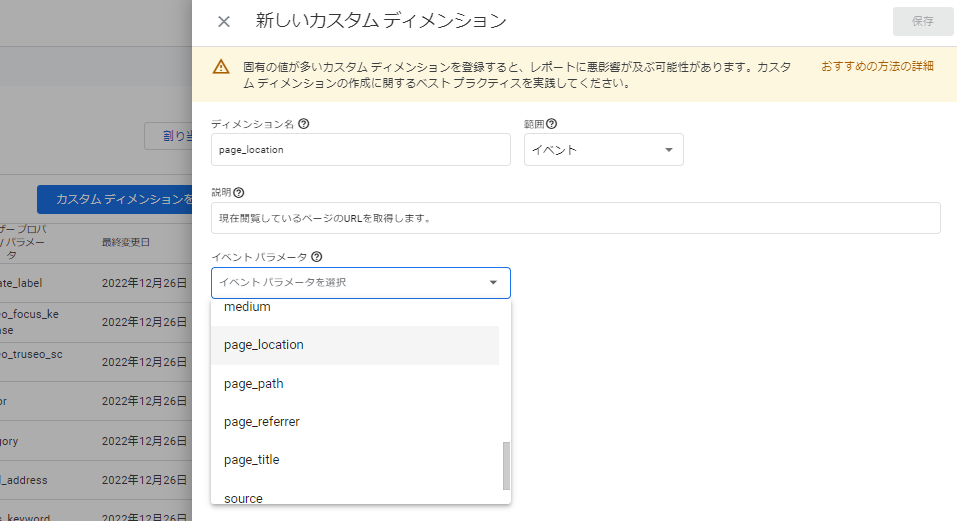
作成画面に入ると、このように
- ディメンション名:LookerStudio上ないしはGA4上で確認する際の名称
- 範囲:イベントでOKです
- 説明:ご自身が分かりやすい説明にすること
- イベントパラメーター:page_location,page_path,page_titleの3つを同様に設定しておきましょう。
各項目の入力を求められます。
このイベントパラメーターはデフォルトで用意されているものですが、GA4上のカスタムディメンションで設定をしないと、表に出てこない(集計値として使用できない)状態です。
これを設定することで、LookerStudioとGA4上でディメンションとして使用できるようになります。
そして、このカスタムディメンションで取得したディメンションであれば、URLを元にLookerStudio上の関数で作成したディメンションと、その他のディメンションの組み合わせが可能となります。
これまで、完全なURLなどを使用して関数を作成し、ディメンションとして使用していた方は、今回のようなエラーが発生してしまったと思いますが、これで指標の組み合わせを回避することができます。
GA4で設定したカスタムディメンションを確認してみる
GA4のデータ探索で、適当に自由形式のレポートを作成してみましょう。
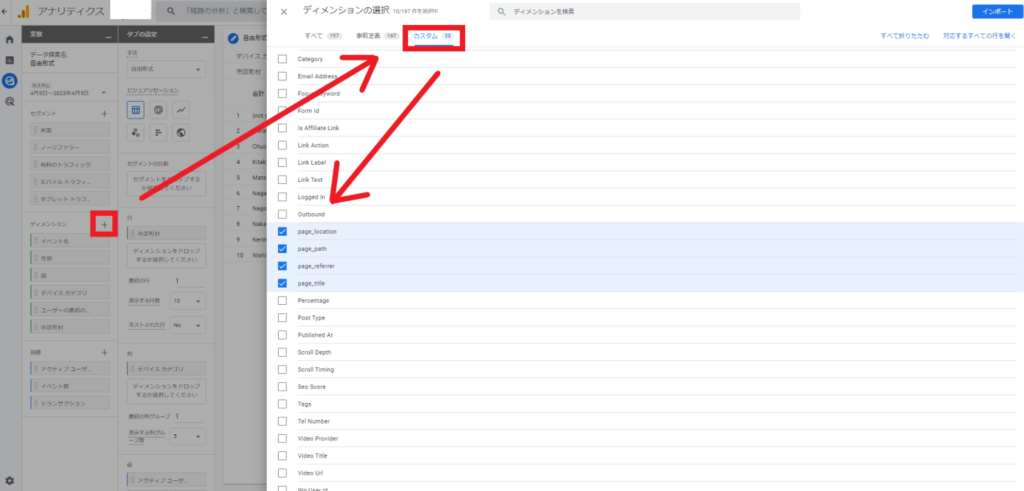
レポートで使用するディメンションに、+マークから追加を選び、カスタムのタブを選択すると、先ほど設定した項目が出現しますので、チェックを付けて右上のインポートを実行。
すると、レポートでこのディメンションを使用できるようになります。
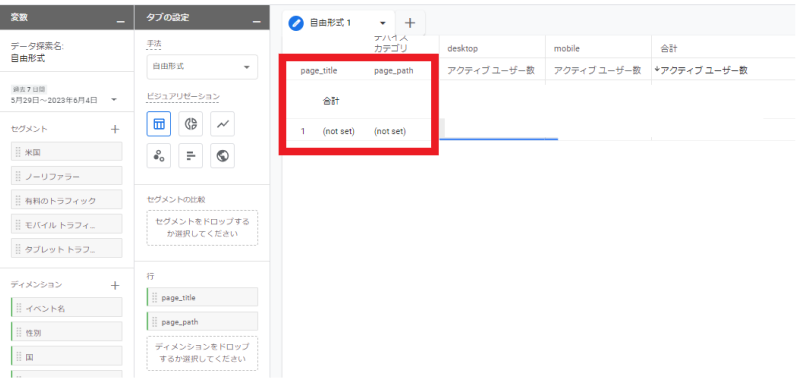
ただし、先ほどもお伝えした通り、設定した当日以降のデータから収集され、データが反映されるまで1日2日ほどかかりますので、設定後、数日経過したらまた確認してみましょう(LookerStudioも同様)。
もう一つ、BigQueryにGA4のデータを流しているのであれば、新しいテーブルにディメンションを作成するなど、データの加工をするという手もあるかもしれません。
ただ、BigQueryはストレージコストとクエリコストという2つの料金があり、このうちクエリコストという部分が、レポート情報を更新するたびに課金が発生する、従量課金制であるため、中小規模の企業にとっては負担がかなり大きく、それであれば有料のBIツールを検討するのがよろしいかと思います。
以上、今回のエラー内容と対応方法について、現状把握している内容で記録いたしました。
LookerStudioはGoogleスプレッドシート程、記事が出回っている訳でもなく、サポートコミュニティもあまり盛んではないのでこういったエラーを解決するにはヘルプページだけではなかなか難しい部分もあります。
まだ調査段階ですので、他に有用な対応方法があればコメントやSNSにてメッセージいただけますと幸いで御座います。
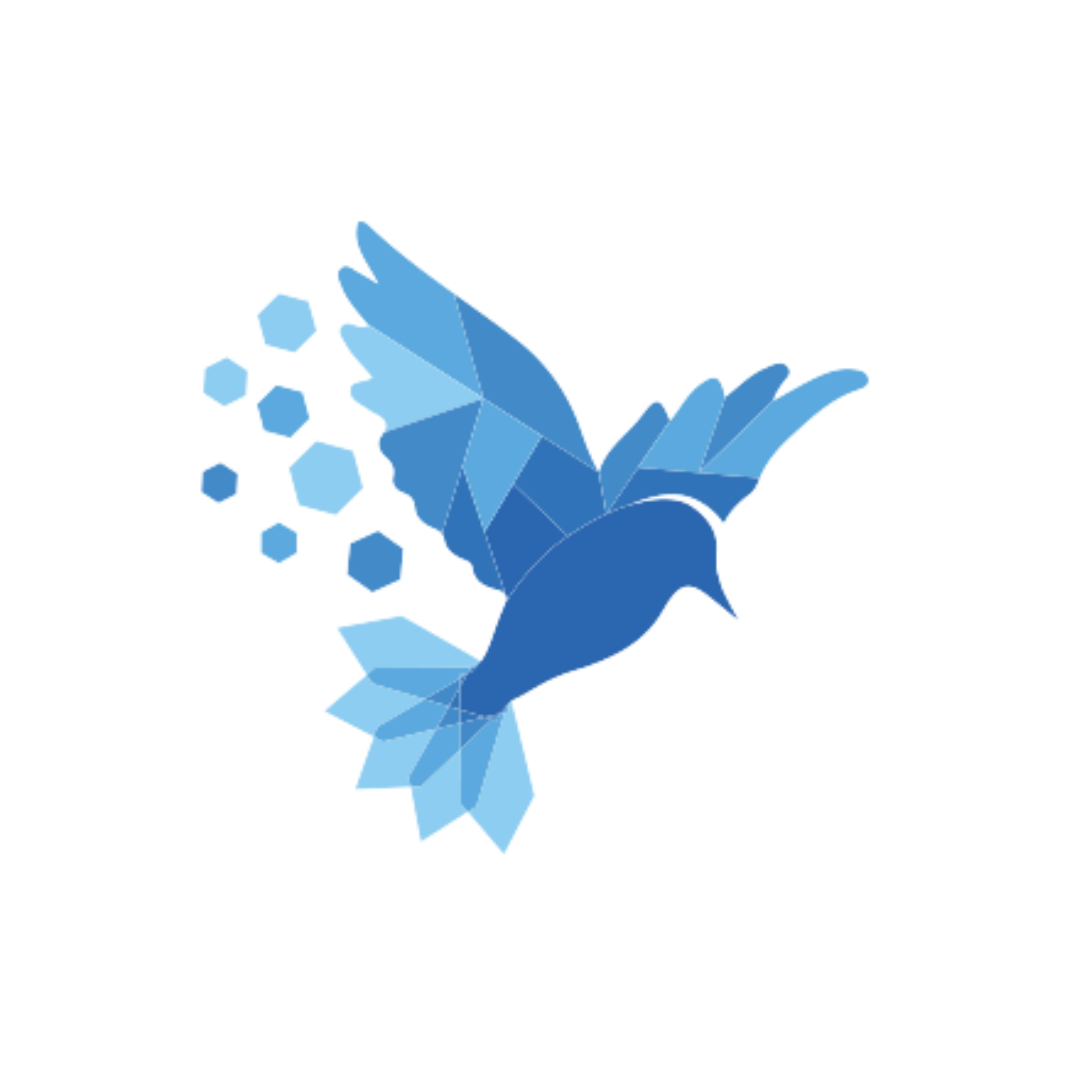 IT Pocket
IT Pocket